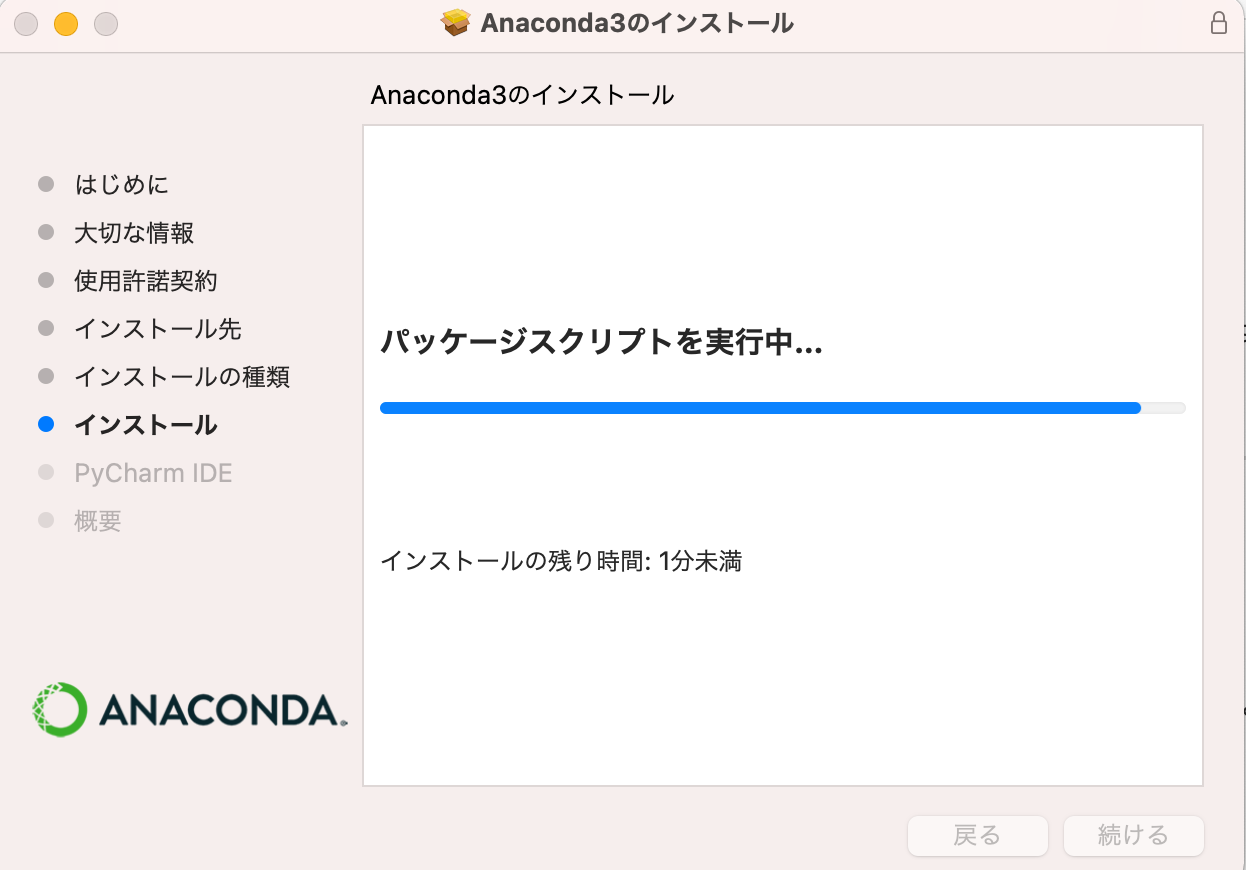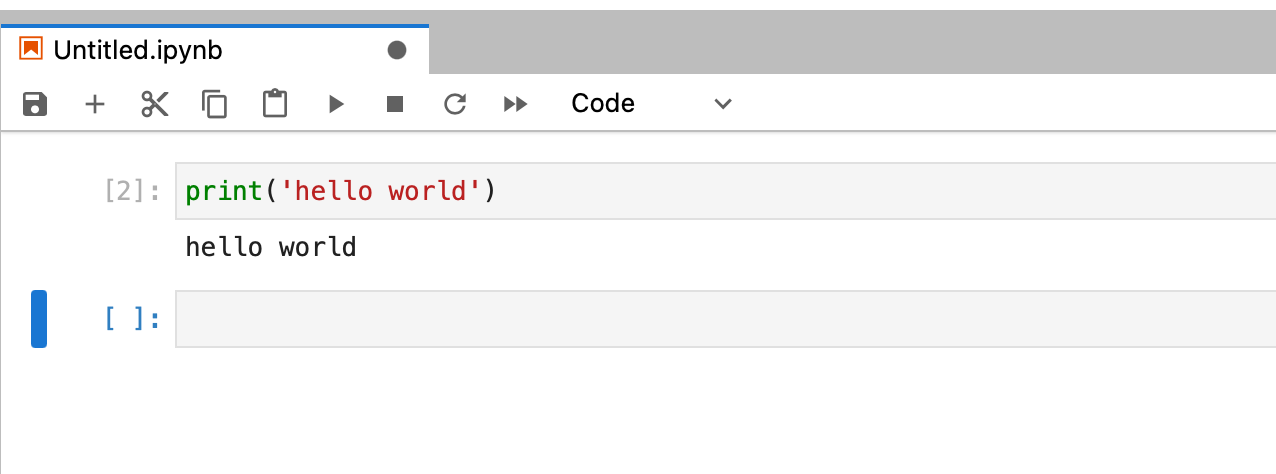やること
開発環境の選定
自分の環境にインストールする
私の環境はMacなので、ご参考にされるかたがWindowsの場合は若干違うかもしれません。
Pythonパッケージ
以下は、Python 開発環境 でググった結果からわかったことです。
まずはPythonのインストールをする必要があるようでした。
Pythonのパッケージはアナコンダがおすすめということなので、これをインストールします。
ページ下部にインストーラへ誘導するリンクがありました。※2021年12月時点
アナコンダ起動
アナコンダのインストールが終わったら、アナコンダナビゲーターというソフトを起動し、JupyterLabで開発します。
てっきりアナコンダが開発ソフトかと思ってました!
アナコンダナビゲーターを起動後、JupyterLabと書いてあるところのLanchをクリックするとブラウザが立ち上がます。
画像の画面が開きました。これが開発画面のトップページ的なものです。
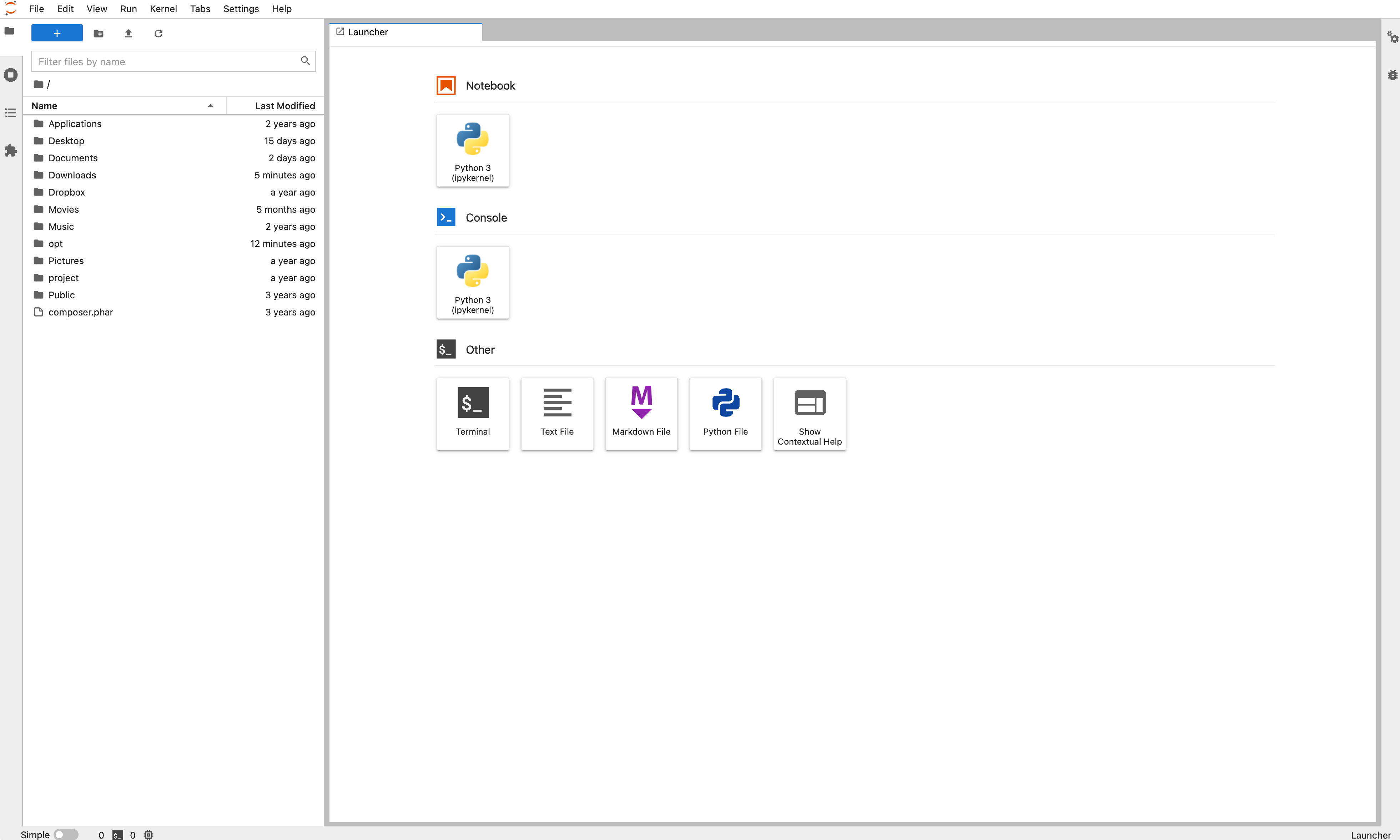
試しにプログラミング
新規のブックを作成して、「hello world」してみます。
下記コマンドを書いて、Shift+Enterでプログラムを実行すると・・・
print('hello world')
世界にあいさつができました!
今日はここまで。ご一読ありがとうございました。